 masalah biasa
masalah biasa
 Bagaimanakah saya boleh memberikan bantuan atau menerima sokongan jauh pada komputer Win10?
Bagaimanakah saya boleh memberikan bantuan atau menerima sokongan jauh pada komputer Win10?
Bagaimanakah saya boleh memberikan bantuan atau menerima sokongan jauh pada komputer Win10?
Ramai pengguna sering menghadapi masalah apabila menggunakan komputer yang tidak dapat mereka selesaikan. Pada masa ini, perundingan jauh adalah pilihan yang sangat baik, dan dalam sistem Win10, sistem ini mempunyai fungsi bantuan jauh terbina dalam Editor di bawah akan membawa anda untuk melihat!
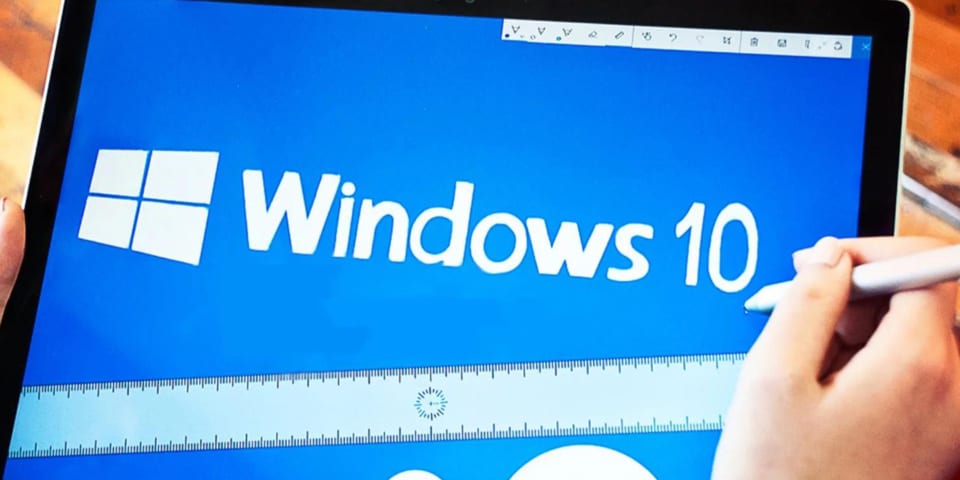 Langkah:
Langkah:
Memohon Bantuan Cepat adalah sangat mudah. Tidak seperti alat sokongan jauh yang lain, alat ini beroperasi sepenuhnya mengikut spesifikasi protokol Internet dan oleh itu serasi dengan tembok api pelayan.
1. Untuk menjalankan Bantuan Pantas, sila masukkan "Bantuan Pantas" dalam kotak input di sudut kiri bawah ikon bar tugas, dan kemudian klik "Bantuan Pantas" pada halaman senarai keputusan. Jika anda ingin memberikan sokongan, klik Bantu Orang Lain. Kakitangan teknikal yang sesuai harus disediakan untuk membantu kandungan kursus secara beransur-ansur dan cepat.
Sebelum bantuan segera, anda perlu log masuk dengan akaun Microsoft atau akaun kerja/sekolah. Jika anda mempunyai bukti kelayakan log masuk akaun Windows atau Multifunctional Security Administrator (MSA), Rapid Assistance akan cuba menggunakan akaun tersebut. Anda boleh menukar akaun anda pada bila-bila masa dengan mengklik "Log masuk dengan akaun lain."
3 Tukarkannya kepada kod yang mesti dikongsi dengan pengguna jauh dalam masa 10 minit. Selepas itu pengekodan akan tamat tempoh. Anda juga boleh berkongsi kod dengan pengguna jauh secara lisan atau melalui e-mel.
4 Selepas berkongsi kod, pengguna jauh mesti memasukkan kod dalam skrin utama QuickAssist, dan kemudian klik "Kongsi Skrin".
5 Menyediakan pekerja yang sesuai juga boleh memilih: kawalan yang baik atau paparan petunjuk. Pilih salah satu daripada pilihan di bawah. Pilihan tetapan lalai ialah "Kawalan Baik".
6 Sebelum sesi perkongsian skrin bermula, pengguna jauh mesti diberikan kebenaran dengan mengklik "Benarkan" pada "Kongsi Skrin".
Setelah sesi paparan dikongsi bermula, ahli kakitangan yang membantu akan dapat melihat satu siri pilihan yang boleh dipilih di bahagian atas desktop pengguna jauh. Prinsip Bantuan Pantas sangat serupa dengan penyelesaian lain yang telah berfungsi dari jauh setakat ini. Anda juga boleh menggunakan butang di penjuru kanan sebelah atas Bantuan Pantas untuk menghentikan dan menamatkan perbualan. Versi tulisan semula ayat ini adalah seperti berikut: Selain memaparkan skrin anotasi, ia boleh bertukar-tukar mesej teks dengan pengguna jauh, memulakan semula peranti jauh dan membolehkan pengurus sumber. Pengguna boleh membatalkan permintaan untuk memulakan semula peranti dan melengkapkan sesi perkongsian skrin secara bebas.
Nota: Gunakan "kunci F1" untuk membuka "Carian Bing" pada halaman web Kata kuncinya ialah "Cara mendapatkan bantuan dalam Win10", yang memberikan anda lebih banyak bantuan, termasuk bantuan pantas dan penyelesaian mudah.
Alat khas yang sangat baik yang cepat memberikan bantuan sementara tanpa memerlukan peralatan lain. Penciptaan sesi jauh mungkin mengambil masa beberapa saat, bergantung pada kelajuan sambungan Internet anda dan faktor lain, tetapi secara keseluruhan ia berfungsi dengan baik untuk alat terbina dalam percuma. Walaupun pengguna yang membantu mesti mempunyai akaun MSA, kerja atau sekolah untuk menggunakan ciri Bantuan Pantas, pengguna yang membantu tidak perlu memenuhi semua keperluan.
Atas ialah kandungan terperinci Bagaimanakah saya boleh memberikan bantuan atau menerima sokongan jauh pada komputer Win10?. Untuk maklumat lanjut, sila ikut artikel berkaitan lain di laman web China PHP!

Alat AI Hot

Undresser.AI Undress
Apl berkuasa AI untuk mencipta foto bogel yang realistik

AI Clothes Remover
Alat AI dalam talian untuk mengeluarkan pakaian daripada foto.

Undress AI Tool
Gambar buka pakaian secara percuma

Clothoff.io
Penyingkiran pakaian AI

Video Face Swap
Tukar muka dalam mana-mana video dengan mudah menggunakan alat tukar muka AI percuma kami!

Artikel Panas

Alat panas

Notepad++7.3.1
Editor kod yang mudah digunakan dan percuma

SublimeText3 versi Cina
Versi Cina, sangat mudah digunakan

Hantar Studio 13.0.1
Persekitaran pembangunan bersepadu PHP yang berkuasa

Dreamweaver CS6
Alat pembangunan web visual

SublimeText3 versi Mac
Perisian penyuntingan kod peringkat Tuhan (SublimeText3)

Topik panas
 1392
1392
 52
52
 Apakah sebab mengapa PS terus menunjukkan pemuatan?
Apr 06, 2025 pm 06:39 PM
Apakah sebab mengapa PS terus menunjukkan pemuatan?
Apr 06, 2025 pm 06:39 PM
PS "Memuatkan" Masalah disebabkan oleh akses sumber atau masalah pemprosesan: Kelajuan bacaan cakera keras adalah perlahan atau buruk: Gunakan CrystaldiskInfo untuk memeriksa kesihatan cakera keras dan menggantikan cakera keras yang bermasalah. Memori yang tidak mencukupi: Meningkatkan memori untuk memenuhi keperluan PS untuk imej resolusi tinggi dan pemprosesan lapisan kompleks. Pemandu kad grafik sudah lapuk atau rosak: Kemas kini pemandu untuk mengoptimumkan komunikasi antara PS dan kad grafik. Laluan fail terlalu panjang atau nama fail mempunyai aksara khas: Gunakan laluan pendek dan elakkan aksara khas. Masalah PS sendiri: Pasang semula atau membaiki pemasang PS.
 Bagaimana untuk menyelesaikan masalah pemuatan apabila PS sentiasa menunjukkan bahawa ia memuatkan?
Apr 06, 2025 pm 06:30 PM
Bagaimana untuk menyelesaikan masalah pemuatan apabila PS sentiasa menunjukkan bahawa ia memuatkan?
Apr 06, 2025 pm 06:30 PM
Kad PS adalah "Memuatkan"? Penyelesaian termasuk: Memeriksa konfigurasi komputer (memori, cakera keras, pemproses), membersihkan pemecahan cakera keras, mengemas kini pemacu kad grafik, menyesuaikan tetapan PS, memasang semula PS, dan membangunkan tabiat pengaturcaraan yang baik.
 Bagaimana untuk mempercepatkan kelajuan pemuatan PS?
Apr 06, 2025 pm 06:27 PM
Bagaimana untuk mempercepatkan kelajuan pemuatan PS?
Apr 06, 2025 pm 06:27 PM
Menyelesaikan masalah Permulaan Photoshop Perlahan memerlukan pendekatan berbilang arah, termasuk: menaik taraf perkakasan (memori, pemacu keadaan pepejal, CPU); menyahpasang pemalam yang sudah lapuk atau tidak serasi; membersihkan sampah sistem dan program latar belakang yang berlebihan dengan kerap; menutup program yang tidak relevan dengan berhati -hati; Mengelakkan membuka sejumlah besar fail semasa permulaan.
 Adakah pemuatan ps lambat berkaitan dengan konfigurasi komputer?
Apr 06, 2025 pm 06:24 PM
Adakah pemuatan ps lambat berkaitan dengan konfigurasi komputer?
Apr 06, 2025 pm 06:24 PM
Alasan pemuatan PS yang perlahan adalah kesan gabungan perkakasan (CPU, memori, cakera keras, kad grafik) dan perisian (sistem, program latar belakang). Penyelesaian termasuk: Menaik taraf perkakasan (terutamanya menggantikan pemacu keadaan pepejal), mengoptimumkan perisian (membersihkan sampah sistem, mengemas kini pemacu, menyemak tetapan PS), dan memproses fail PS. Penyelenggaraan komputer yang kerap juga boleh membantu meningkatkan kelajuan berjalan PS.
 Bagaimana untuk menyelesaikan masalah pemuatan apabila PS membuka fail?
Apr 06, 2025 pm 06:33 PM
Bagaimana untuk menyelesaikan masalah pemuatan apabila PS membuka fail?
Apr 06, 2025 pm 06:33 PM
"Memuatkan" gagap berlaku apabila membuka fail pada PS. Sebab-sebabnya mungkin termasuk: fail yang terlalu besar atau rosak, memori yang tidak mencukupi, kelajuan cakera keras perlahan, masalah pemacu kad grafik, versi PS atau konflik plug-in. Penyelesaiannya ialah: Semak saiz fail dan integriti, tingkatkan memori, menaik taraf cakera keras, mengemas kini pemacu kad grafik, menyahpasang atau melumpuhkan pemalam yang mencurigakan, dan memasang semula PS. Masalah ini dapat diselesaikan dengan berkesan dengan memeriksa secara beransur -ansur dan memanfaatkan tetapan prestasi PS yang baik dan membangunkan tabiat pengurusan fail yang baik.
 Cara Menggunakan MySQL Selepas Pemasangan
Apr 08, 2025 am 11:48 AM
Cara Menggunakan MySQL Selepas Pemasangan
Apr 08, 2025 am 11:48 AM
Artikel ini memperkenalkan operasi pangkalan data MySQL. Pertama, anda perlu memasang klien MySQL, seperti MySqlworkbench atau Command Line Client. 1. Gunakan perintah MySQL-Uroot-P untuk menyambung ke pelayan dan log masuk dengan kata laluan akaun root; 2. Gunakan CreateTatabase untuk membuat pangkalan data, dan gunakan Pilih pangkalan data; 3. Gunakan createtable untuk membuat jadual, menentukan medan dan jenis data; 4. Gunakan InsertInto untuk memasukkan data, data pertanyaan, kemas kini data dengan kemas kini, dan padam data dengan padam. Hanya dengan menguasai langkah -langkah ini, belajar menangani masalah biasa dan mengoptimumkan prestasi pangkalan data anda boleh menggunakan MySQL dengan cekap.
 Adakah pemuatan perlahan PS berkaitan dengan program lain yang sedang berjalan?
Apr 06, 2025 pm 06:03 PM
Adakah pemuatan perlahan PS berkaitan dengan program lain yang sedang berjalan?
Apr 06, 2025 pm 06:03 PM
Rahsia untuk menguasai perisian pejabat termasuk: Memahami versi dan platform yang berbeza, memasang dan mengkonfigurasi dengan betul, mahir dalam menggunakan antara muka perisian, pemahaman yang mendalam tentang operasi ciri, kerjasama aplikasi dan fungsi perkongsian, menggunakan templat dan gaya, menguasai kemahiran lanjutan, dan menyelesaikan masalah biasa. Di samping itu, anda perlu memilih versi yang sesuai dengan keperluan anda, menggunakan templat dan gaya yang baik, mengembangkan tabiat sandaran, dan mempelajari kunci pintasan dan teknik canggih untuk meningkatkan kecekapan.
 Bagaimana menyelesaikan masalah pemuatan apabila PS dimulakan?
Apr 06, 2025 pm 06:36 PM
Bagaimana menyelesaikan masalah pemuatan apabila PS dimulakan?
Apr 06, 2025 pm 06:36 PM
PS yang tersangkut pada "memuatkan" apabila boot boleh disebabkan oleh pelbagai sebab: Lumpuhkan plugin yang korup atau bercanggah. Padam atau namakan semula fail konfigurasi yang rosak. Tutup program yang tidak perlu atau menaik taraf memori untuk mengelakkan memori yang tidak mencukupi. Naik taraf ke pemacu keadaan pepejal untuk mempercepatkan bacaan cakera keras. Pasang semula PS untuk membaiki fail sistem rasuah atau isu pakej pemasangan. Lihat maklumat ralat semasa proses permulaan analisis log ralat.


